Esercitazione Trave Reticolare_modello tridimensionale_analisi Sap2000
Innanzitutto è necessario realizzare il modello tridimensionale della nostra trave reticolare su Autocad e salvare poi il file in dxf.
Importo poi il file dxf in Sap, settando chiaramente le impostazioni necessarie (l'unità di misura e nel menù a tendina Frame> "layer utilizzato in Autocad").
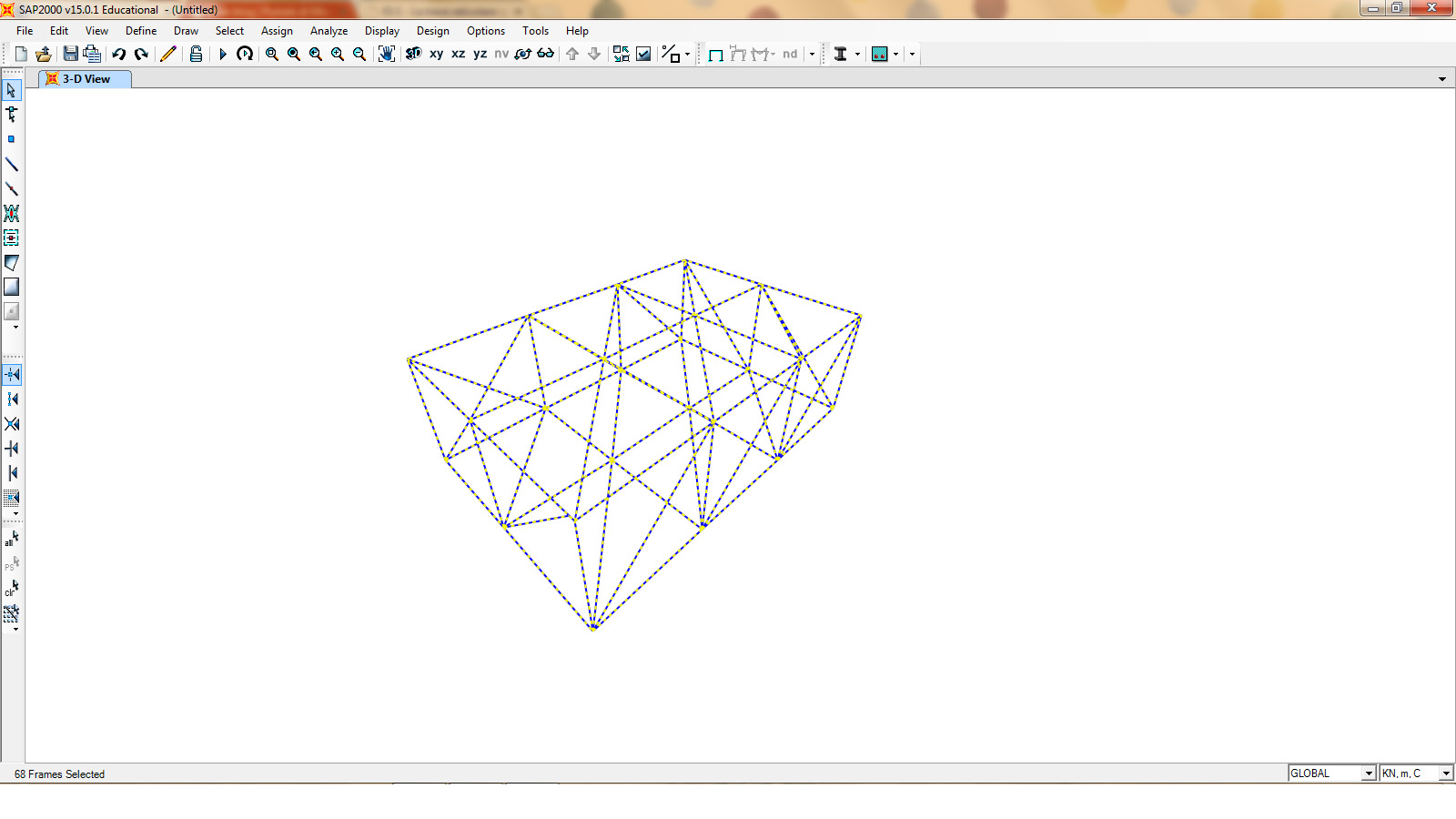
Definisco ora la sezione delle mie aste. Define>Section property>Frame Section>Add new property. In questo caso ho scelto una sezione di tipo circolare con diametro 0,1 m e spessore di 0,01 m
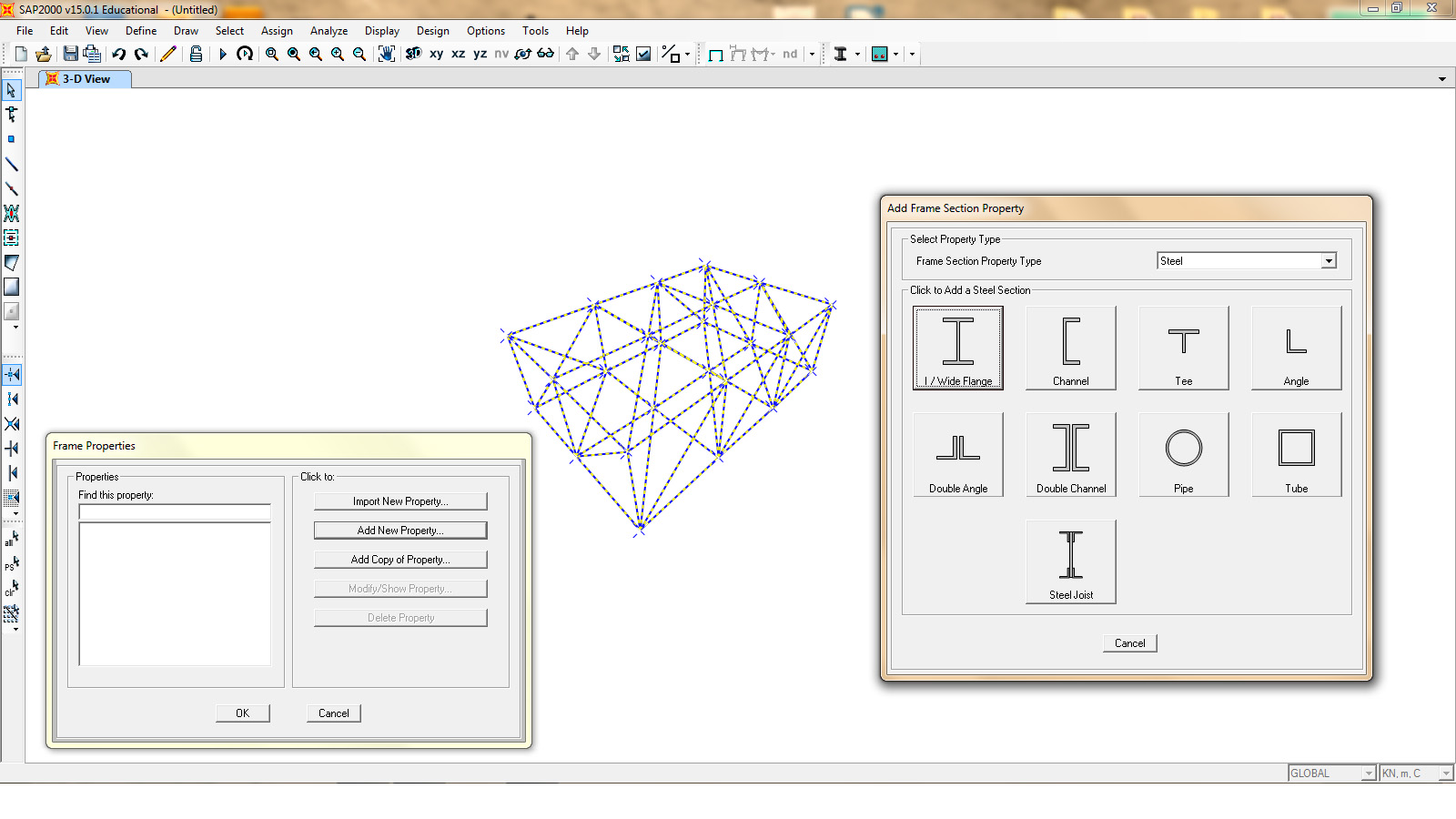
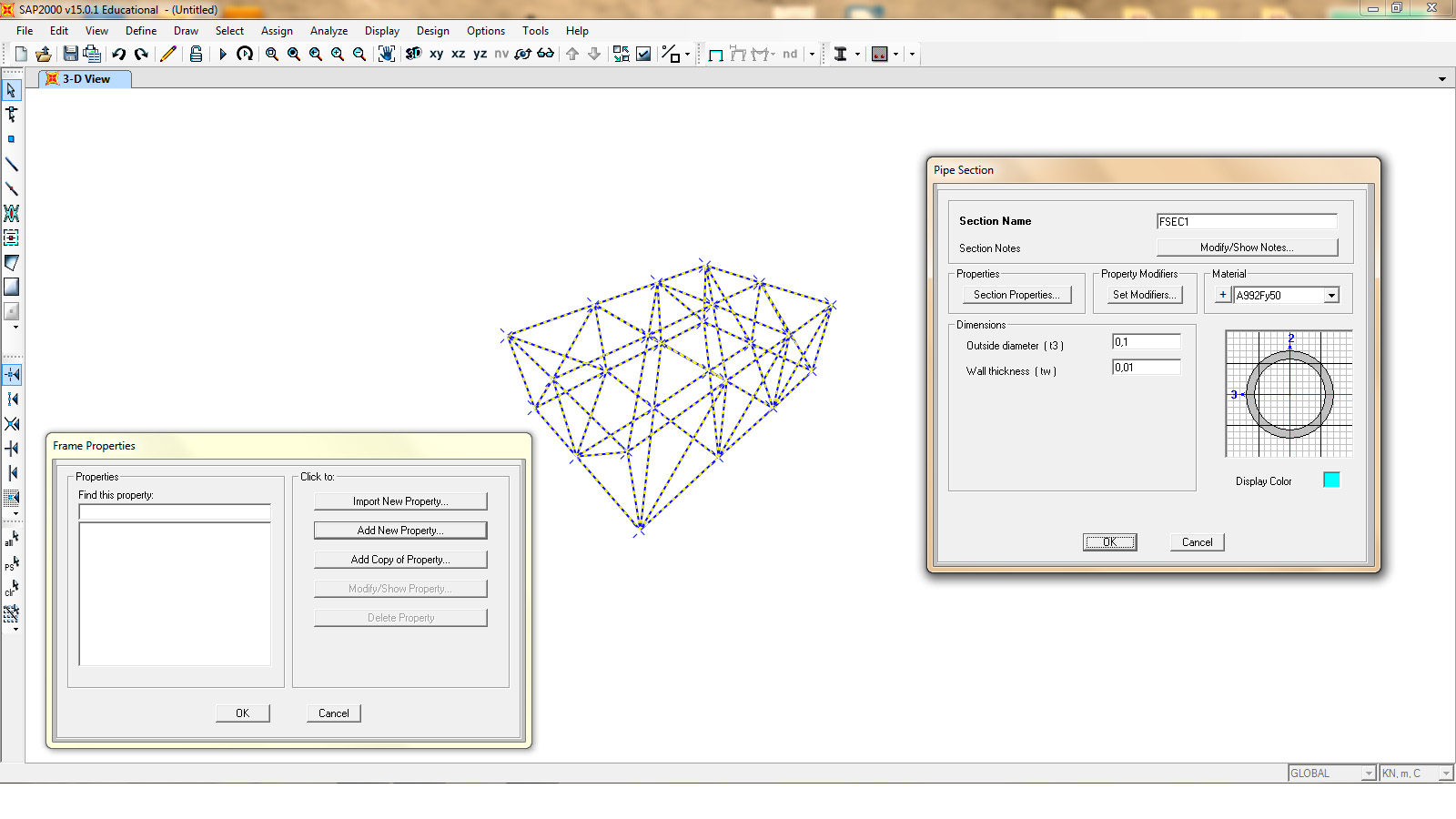
Ora dobbiamo assegnare i vincoli alla struttura. Assign>Joints>Restraints e selezioniamo i vincoli desiderati. Nel nostro caso ho optato per due cerniere ed un carrello.
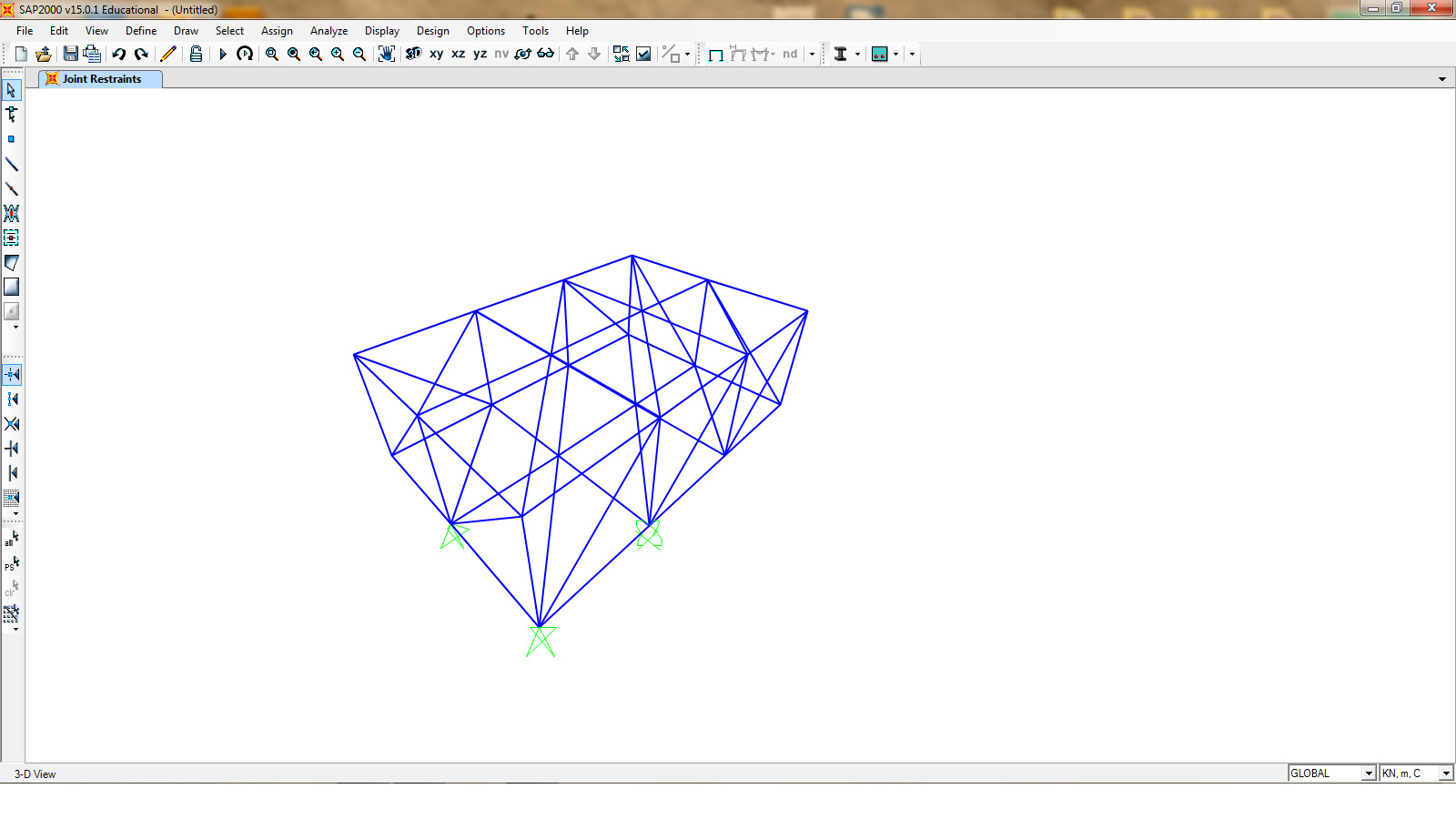
Assegnamo ora le forze agenti sulla struttura. Dopo aver selezionato i punti su cui agiranno suddette forze (i nodi superiori della struttura) selezioniamo Assign>Joint Loads>Forces> e inseriamo in [Force Global Z] un valore pari a -20 ( il segno negativo è giustificato dal fatto che la forza agisce dall'alto verso il basso)
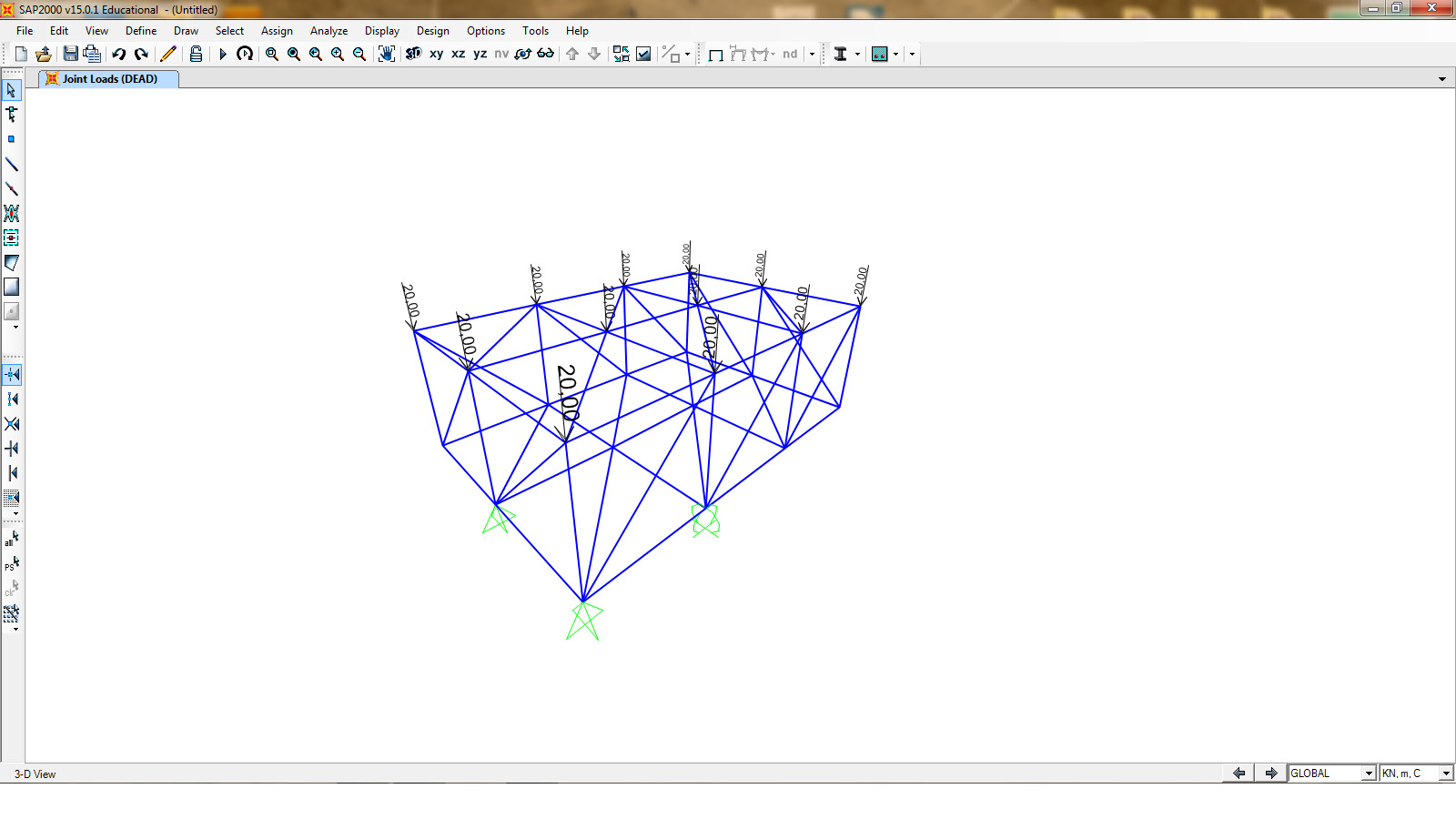
Ora definiamo il peso proprio della struttura. Andando su Define>Load Patterns assegno valore 0 in Self Weight Multiple, infine clicco su Modify>Load Patterns.
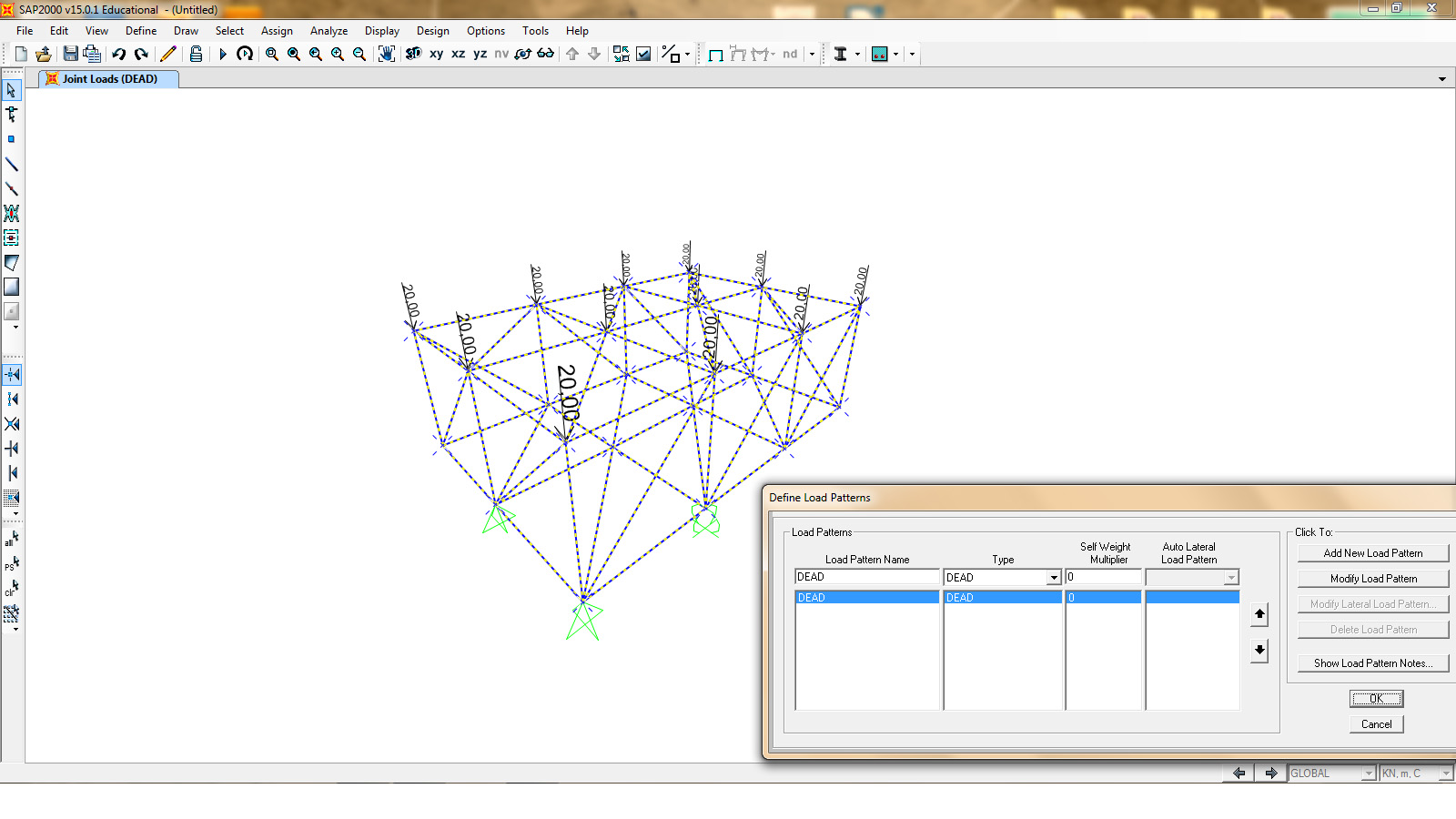
Dobbiamo assicurarci che tra le aste vi sia trasmissione del Momento nulla..operiamo quindi il Release. Assign>Frame>Release/Partial Finity e in Moment 33 Major seleziono sia Start che End e ad entrambi assegniamo valore 0.
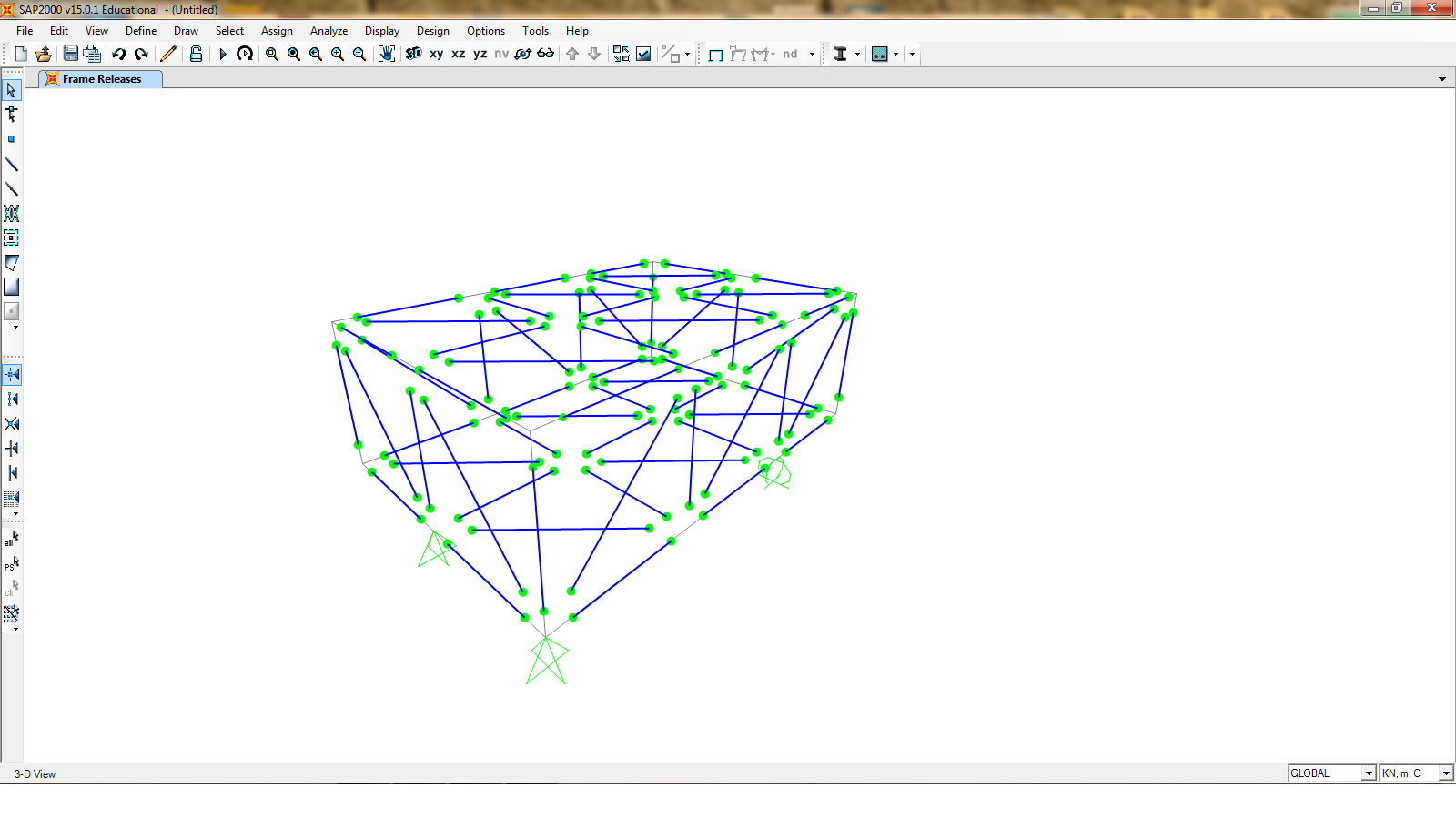
Post "rilascio", possiamo ora operare l'analisi. Analyze>Run Analyze. Dobbiamo escludere il caso Modal dall'analisi quindi selezionare Modal e spuntare Run /Do not Run case
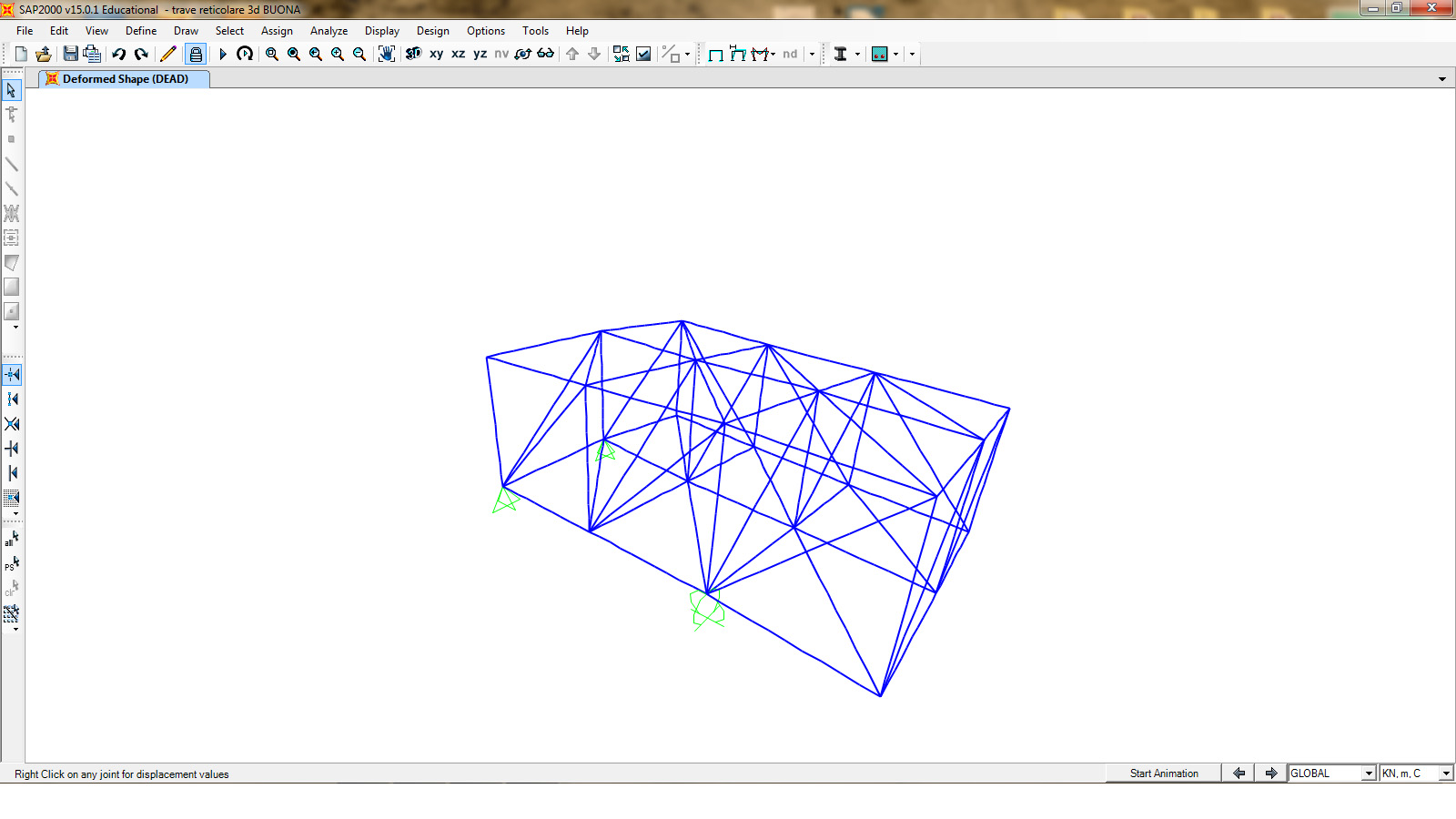
Visualizziamo ora le reazioni vincolari. Display> Show Forces/stresses>Joints.
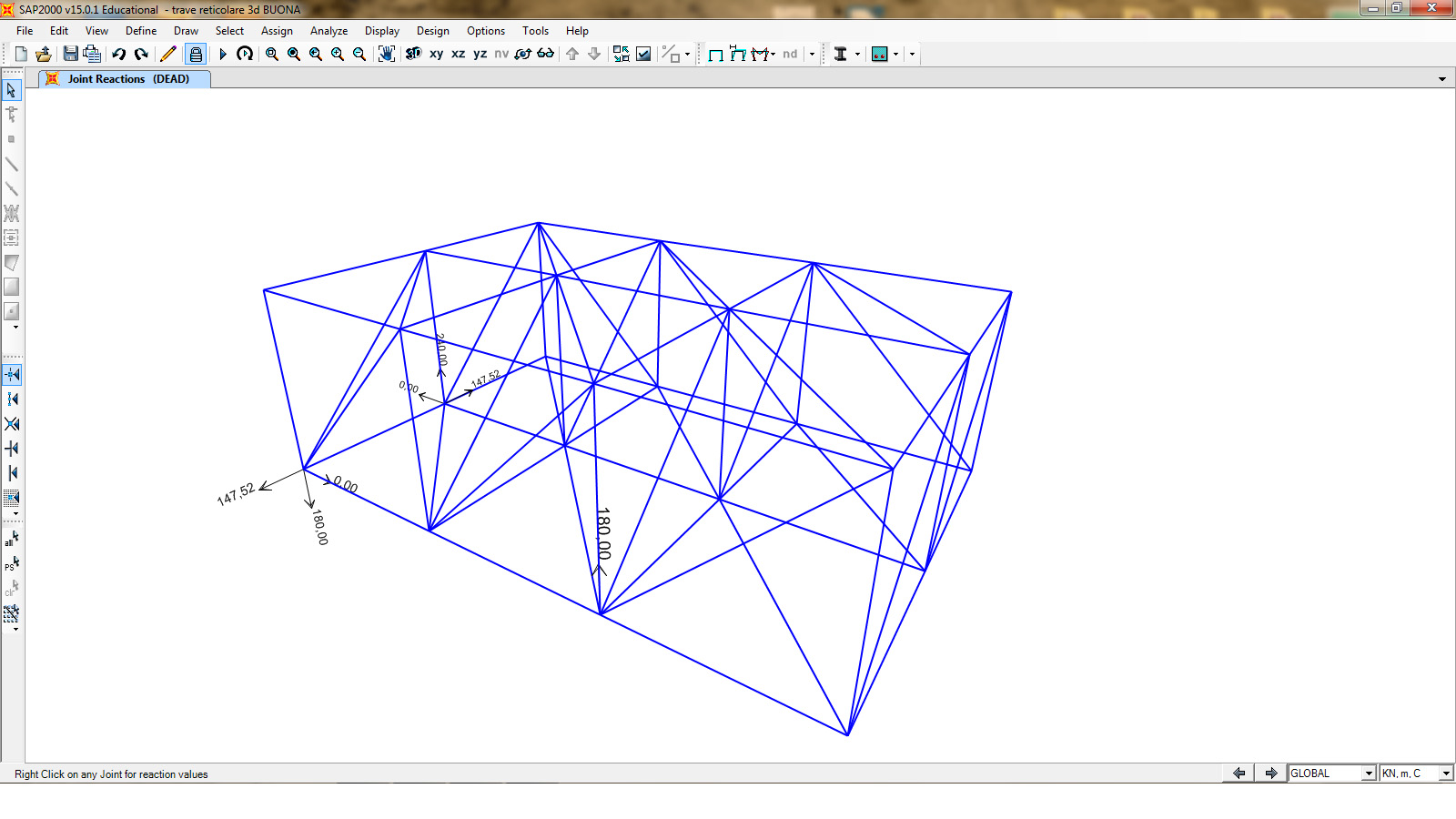
Visualizziamo anche lil diagramma dello sforzo normale su ogni asta. Display>show Forces/stresses>Frame/Cable/Tendons e selezionare Axial Forces.
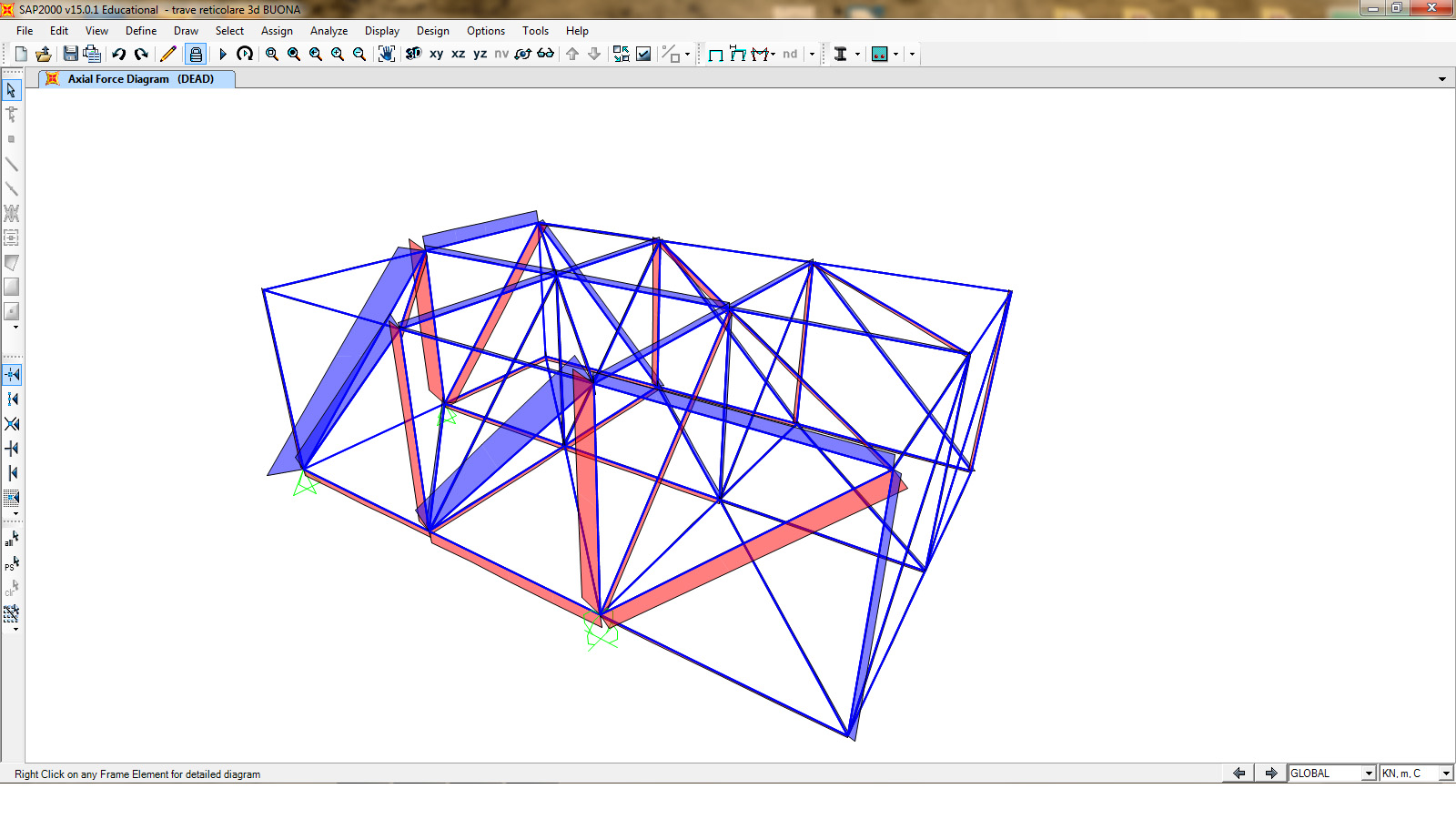
Possiamo ora ottenedere i valori di ogni forza agenti su ogni asta così da poter calcolare poi la Tensione. Display>Show Tables. spuntare Analisis Results e dal menù in alto a destra, menù a tendina, selezionare Element Forces Frames.
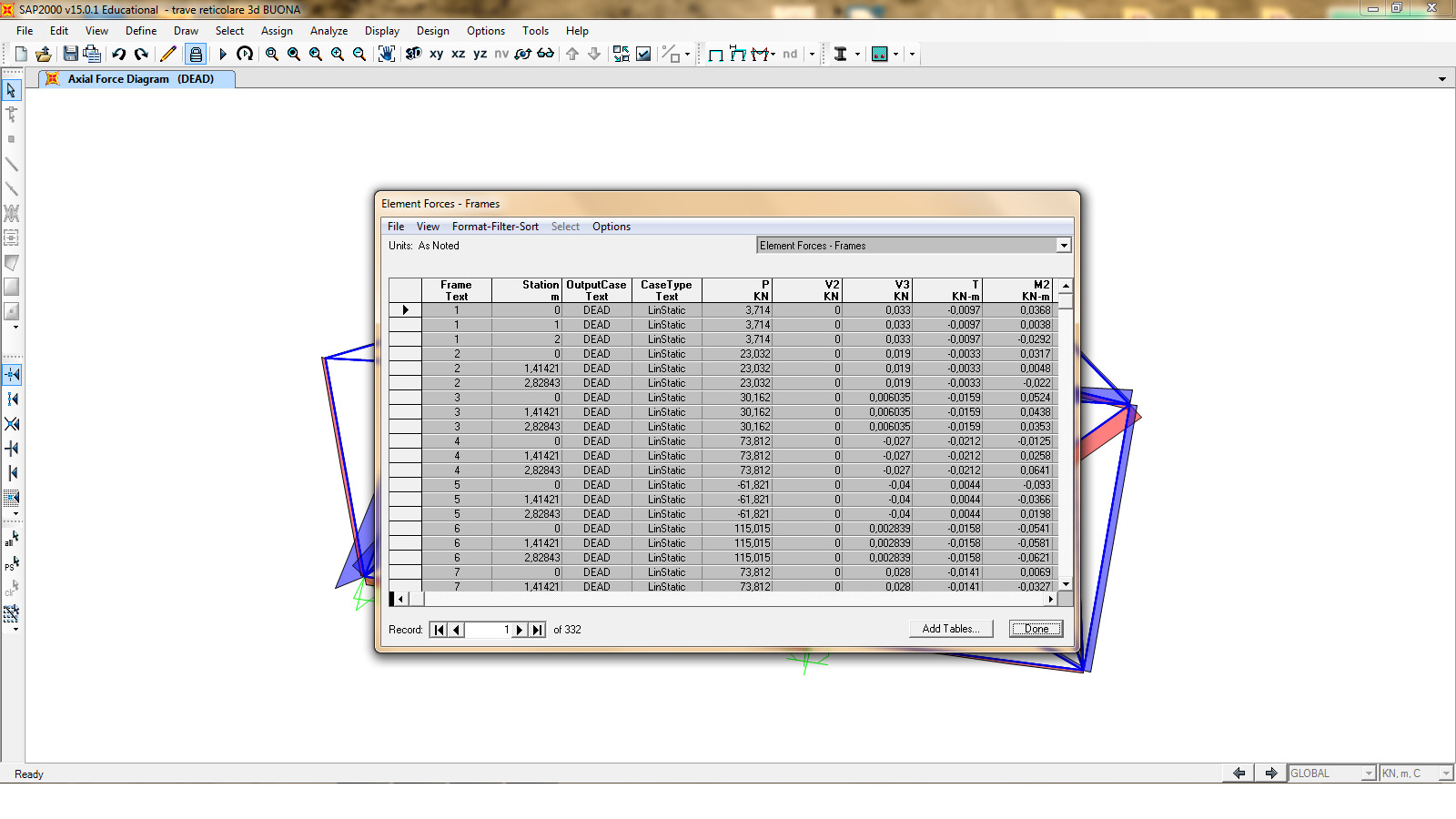
Ora dobbiamo soltanto esportare la tabella su excel, ripulirla e calcolare le tensioni di ogni asta rispetto alla sezione che abbiamo precedentemente scelto. L'area in questione è di 310,86 mm*2.
Commenti recenti